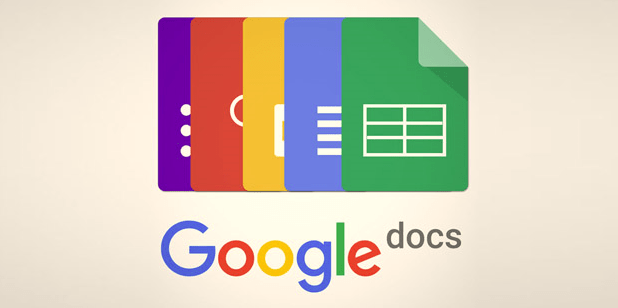
Profesyonel düzeyde Google doküman ‘larını daha hızla oluşturmak için bu altı kullanışlı eklentiyi kullanın.
Microsoft Word en yaygın kullanılan kelime işlemcidir. Ancak Google Doküman da hızla popülerlik kazanıyor. Google Dokümanlar, birden çok kullanıcının aynı dokümanı düzenlemesine olanak tanır. Ayrıca, Google Dokümanlar’ı kullanarak çevrimiçi olarak bir belge oluşturmak ve kaydetmek, yalnızca bir kopyasını bilgisayarınıza kaydetmekten daha güvenli bir seçenektir.
Google Dokümanlar, normal özelliklerinin yanı sıra, bir belgeyi doğru şekilde biçimlendirmenize yardımcı olacak bir dizi eklentiyi de destekler. Bu eklentiler, Eklentiler menü seçeneği altında bulunur.
Profesyonel belgeler oluşturmak için kullanabileceğiniz bazı yararlı Google Dokümanlar eklentileri.
Google Doküman Belge Oluşturucu
Bu özellik, snippet’ler oluşturmak ve özel stilleri kaydetmek için kullanılır. Bu, düzenli olarak kullandığınız metin parçacıklarını eklemek için kullanabileceğiniz anlamına gelir. Belirli bir belge türünü yazmak için kullandığınız yapı veya bir Google Dokümanlar şablonu gibi şeyler hayatınızı kolaylaştırır .
Kullanım adımları:
- Eklentiler > Doküman Oluşturucu > Kenar çubuğunu aç seçeneğine gidin .
- Ardından Menüye göz atın ve yerleşik snippet’lerden birini ekleyin.
- Sonra eski belgelerden herhangi bir metin, resim veya biçimlendirme eklemek için Sürücüm simgesini tıklayın.
Sayfa Boyutlandırıcı
Özel sayfa boyutlarını ayarlamak için bu eklentiyi kullanın. Google Dokümanlar, belgeyi PDF olarak dışa aktarırken sayfa boyutunun korunmasını sağlar.
Kullanım adımları:
- İlk önce Eklentiler menüsüne gidin
- Ardından Sayfa Boyutlandırıcı > Sayfa Boyutunu Ayarla’yı seçin .
- Sonra ihtiyacınız olan sayfanın boyutunu girin.
Metin Temizleyici
Bu araç, gereksiz biçimlendirmeleri kaldırmak ve bir metni temizlemek için kullanılır. Google Dokümanlar’da Biçimlendirmeyi Temizle’yi seçerseniz , tüm biçimlendirmelerinizin kaldırılmasına neden olur. Öte yandan, Metin Temizleyici, biçimlendirmeyi yalnızca seçili bir alandan kaldırmanıza olanak tanır. Satır sonları ve boşluklar da kaldırılır.
Kullanım adımları:
- İlk önce metnin temizlenmesini istediğiniz bölümünü seçin.
- Ardından Eklentiler menüsünden Metin Temizleyici’yi seçin.
- Yapılandırma seçeneğine gidin.
- Sonra saklamak veya silmek istediğiniz biçimlendirmeyi seçin ve Kaydet’e basın .
Google Doküman Kod Blokları
Bunu, belgenize biçimlendirilmiş kodlar eklemek için kullanın. Bu özellik, özellikle kod belgeleri yazarken ve diğer kodlayıcıların çalışmanız hakkında yorum yapmasını istediğinizde kullanışlıdır.
Kullanım adımları:
- İlk önce Belgedeki kodu seçin.
- Ardından Kod Blokları > Başlat seçeneğine gidin .
- Dili ve temayı ayarlayın.
- Sonrasında Biçimlendirilmiş kodun metinde nasıl görüneceğini görmek için Önizleme’yi kullanın.
- Gereksinimlerinize bağlı olarak metnin arka planını kaldırın veya kullanmaya devam edin.
PDF Tablo İçe Aktarıcı
Bu Google Dokümanlar eklentisi, herhangi bir PDF tablosunu doğrudan dokümanlarınıza aktarmanıza olanak tanır. Böylece verileri kopyalamadan önce PDF dosyalarını dönüştürmeniz gerekmez.
Kullanım adımları:
- Eklentiler > PDF Tablosu İçe Aktarıcı > Tabloyu içe aktar seçeneğine gidin .
- Ardından Dosya Aç düğmesini tıklayın ve PDF dosyasını seçin.
- Dokümanınıza kopyalayacağınız tablo bölgesini seçmek için Seç seçeneğini kullanın.
- Çıkar’ı tıklayın .
Dokümanlar Paragraf Çevirisi
Adından da anlaşılacağı gibi, bu eklentiyi Google Dokümanlar’daki metin bloklarını çevirmek için kullanabilirsiniz. Dokümanlar Paragraf Çevirisi eklentisi İngilizce, İspanyolca, Fransızca, Almanca ve Japonca gibi popüler dillerin çoğunu destekler. Yakında daha fazla dilin eklenmesi bekleniyor.
Kullanım adımları:
- Çevirmek istediğiniz metin bloğunu seçin.
- Ardından Dokümanlar Paragraf Çevirisi eklentisini başlatın.
- Eklenti menüsünde, metnin çevrileceği dili seçin
- İkinci sekmede Çevir’i tıklayın .
Uygulama yalnızca Chrome ve Safari tarayıcılarında kullanılır. Daha da fazla dil seçeneği için Google Dokümanlar’a bir eş anlamlılar sözlüğü de ekleyebilirsiniz.
Bu eklentilerin yardımıyla, artık tüm belgenizi oluşturmak için:
- Microsoft Word’e geri dönmeniz
- Ardından iş arkadaşlarınızın çalışmanızı görmesi
- Girdilerini eklemesi için çevrimiçi olarak yüklemeniz gerekmeyecek.
Google Dokümanlar artık MS Word kullanarak oluşturabileceğiniz neredeyse her tür belgeyi oluşturmak için kullanın.








































